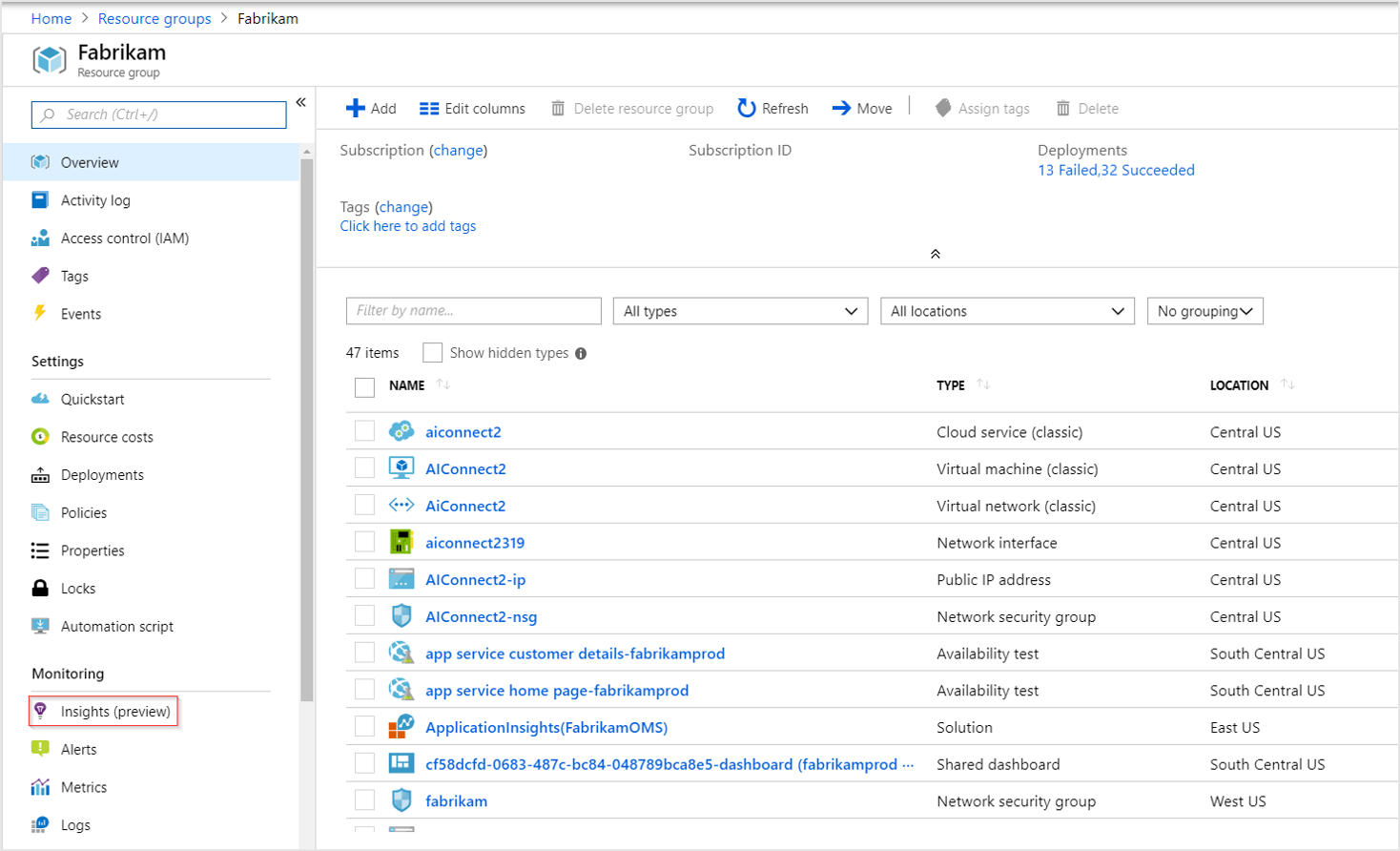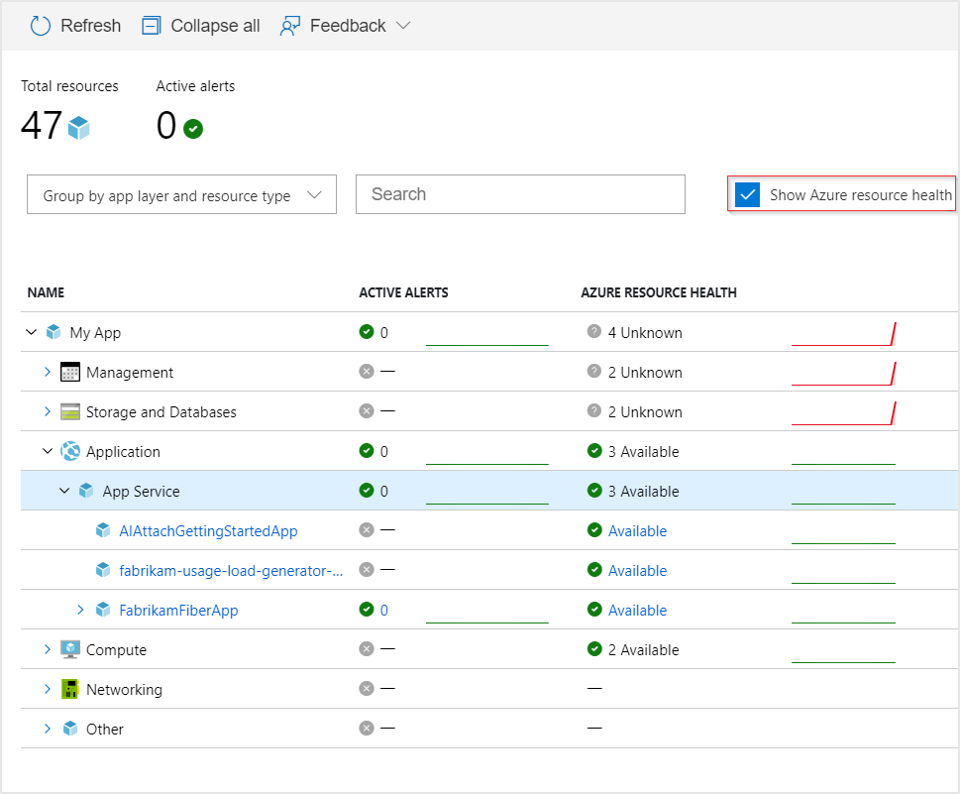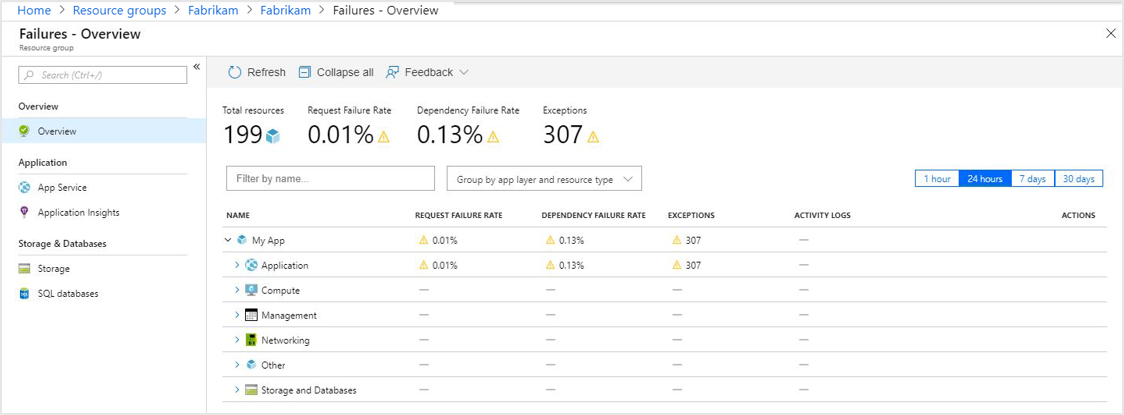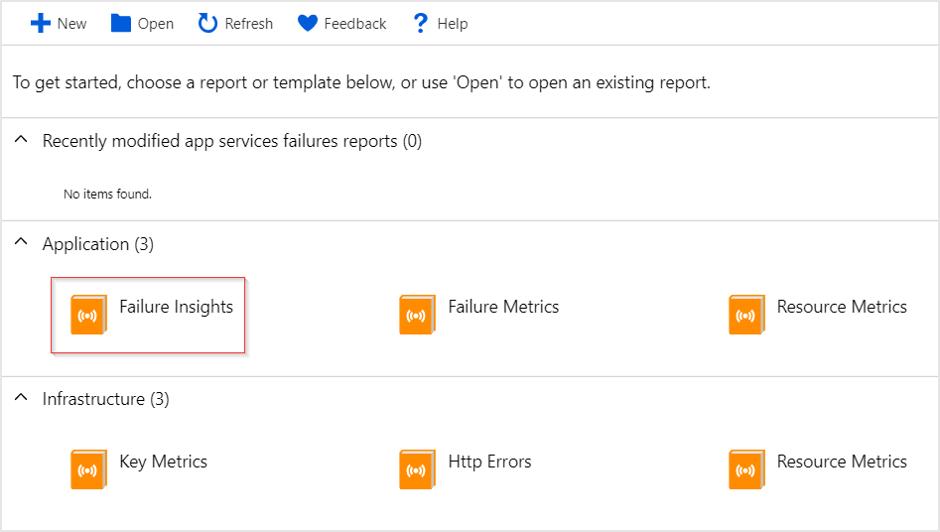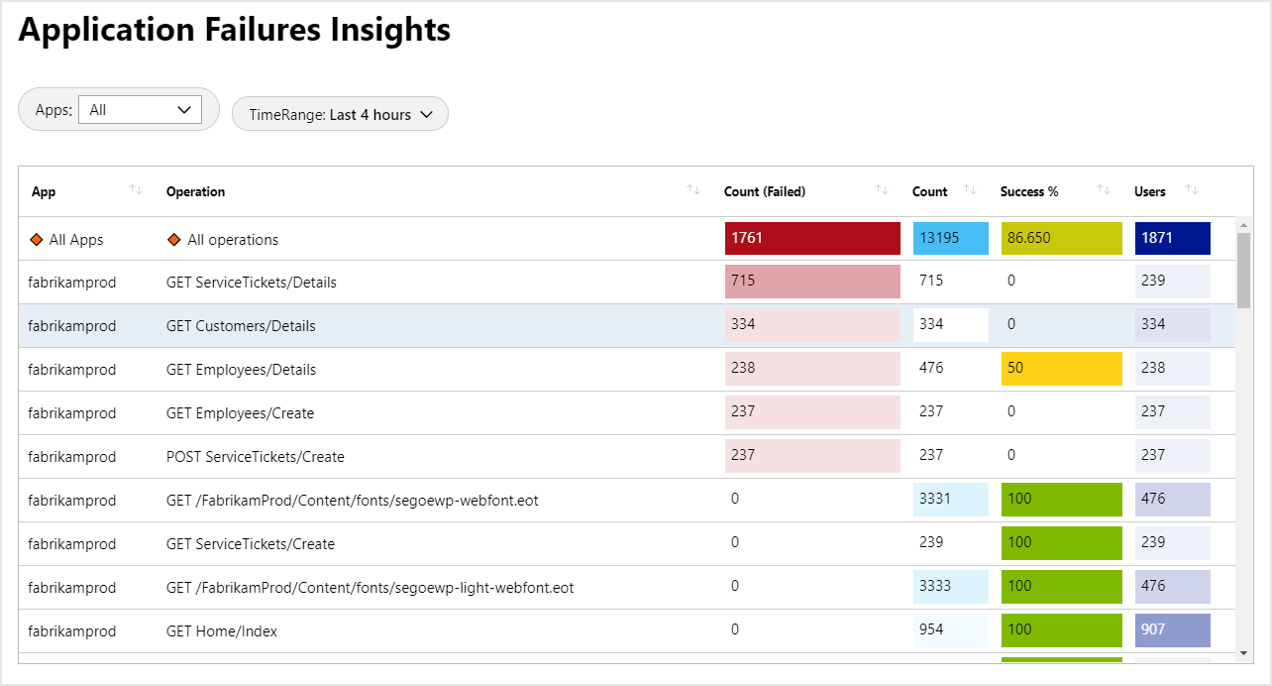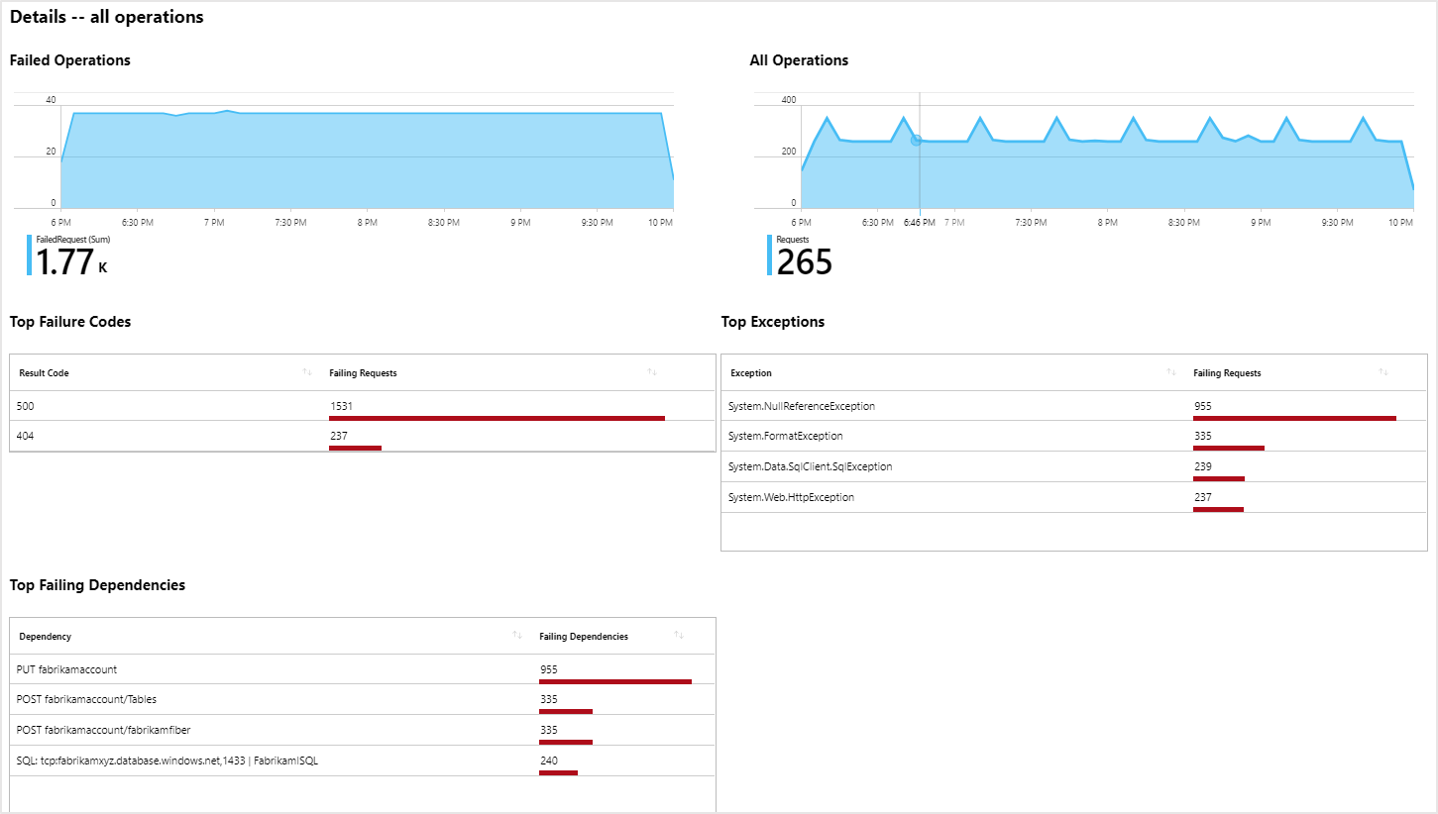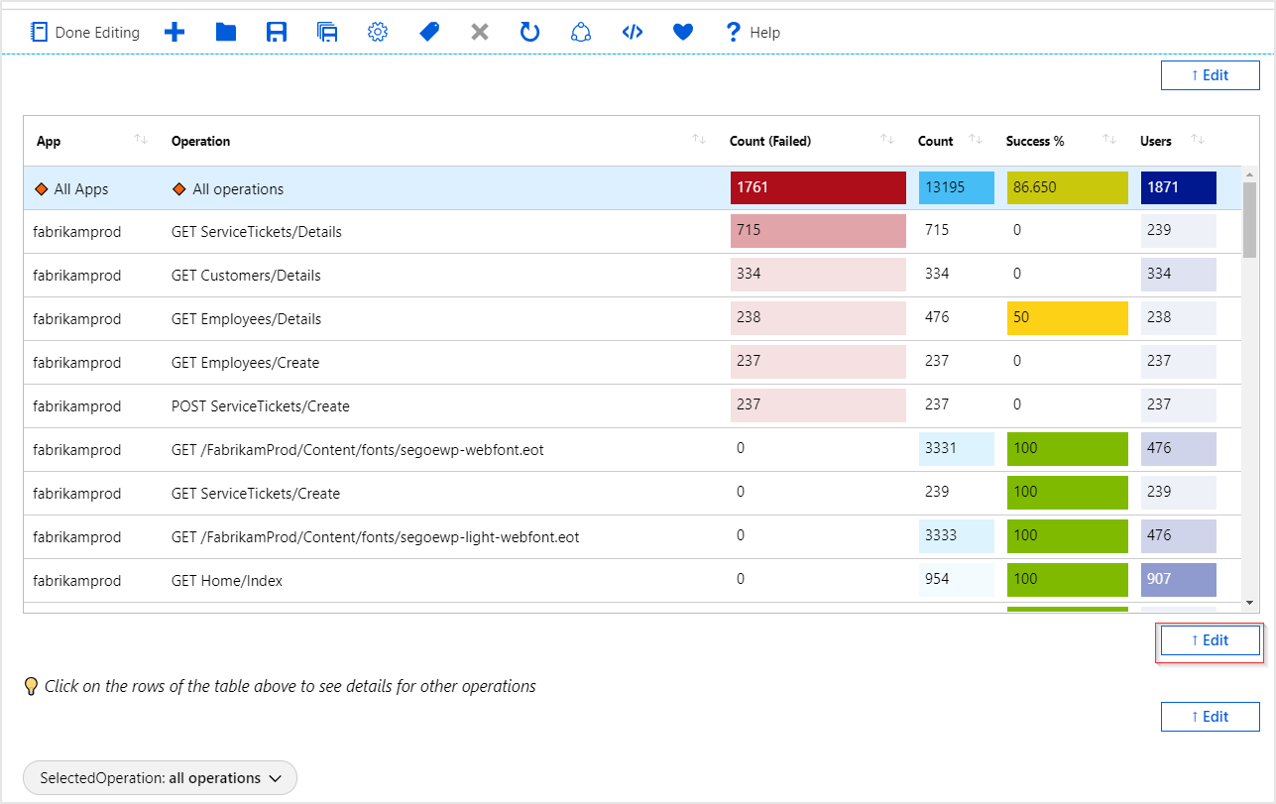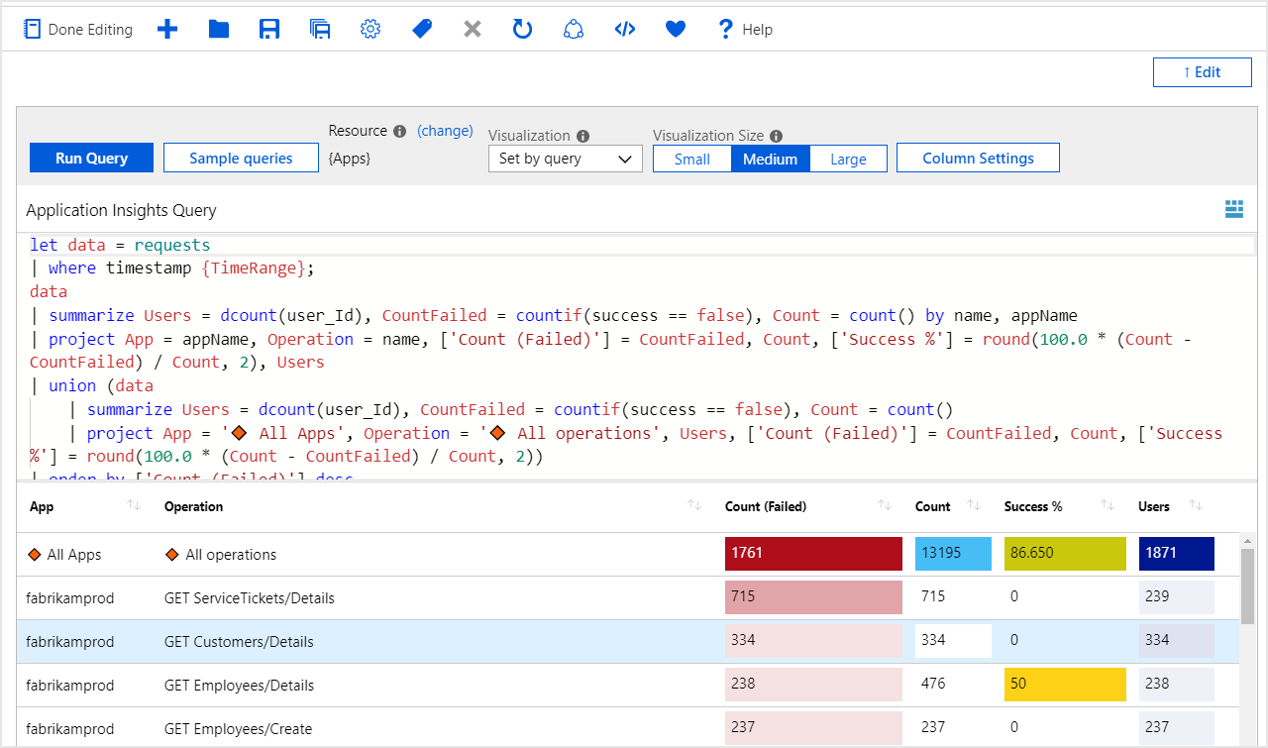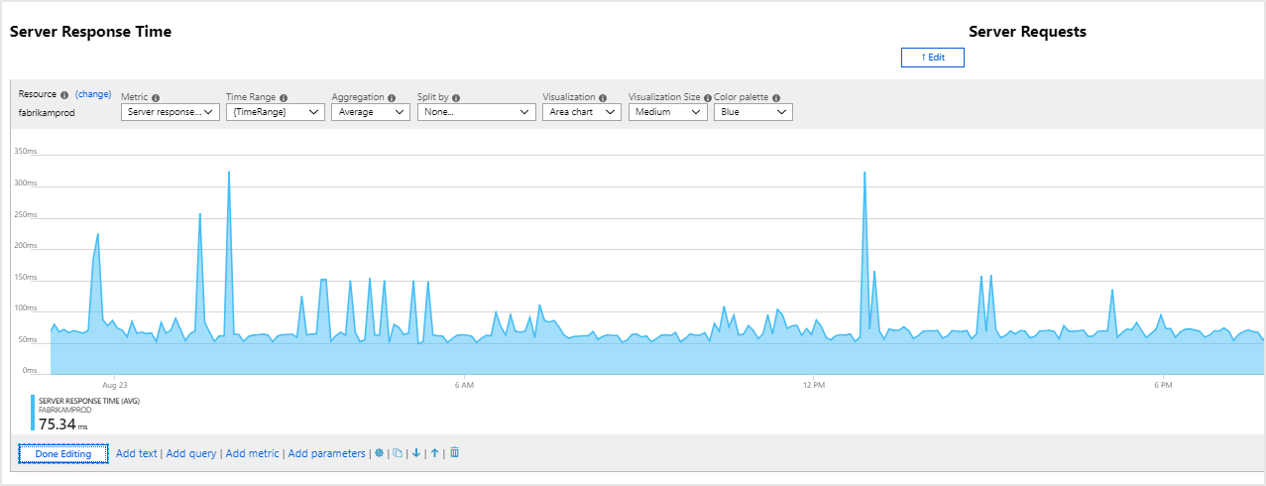Мониторинг аналитики группы ресурсов Azure Monitor
Современные приложения часто являются сложными и распределенными на множество отдельных частей, работающих вместе над предоставлением службы. Ввиду этого Azure Monitor предоставляет определенные в результате мониторинга аналитические сведения для групп ресурсов. Таким образом упрощается рассмотрение и диагностика любых проблем, с которыми сталкиваются отдельные ресурсы, а также предоставляется контекст относительно работоспособности и производительности группы ресурсов, и вашего приложения, в целом.
Получение аналитических сведений для групп ресурсов
- Выберите Группы ресурсов на панели навигации слева.
- Выберите одну из групп ресурсов, которую нужно изучить. (Если у вас есть большое количество групп ресурсов, иногда полезно выполнять фильтрацию по подписке.)
- Чтобы получить доступ к аналитическим сведениям о группе ресурсов, нажмите кнопку Аналитические сведения в меню слева любой группы ресурсов.
Ресурсы с активными оповещениями и проблемами с работоспособностью
На странице обзора отображается, сколько оповещений сработало и все еще активны, а также состояние работоспособности каждого ресурса. Вместе эти сведения помогут вам быстро выявлять любые ресурсы, в которых возникли проблемы. Оповещения позволяют обнаружить проблемы в коде и настройке инфраструктуры. Служба "Работоспособность ресурсов Azure" показывает проблемы с самой платформой Azure, которые не связаны с отдельными приложениями.
Служба работоспособности ресурса Azure
Чтобы отобразить колонку со сведениями службы "Работоспособность ресурсов Azure", установите флажок Показать работоспособность ресурсов Azure над таблицей. По умолчанию этот столбец скрыт, чтобы быстро загружать страницу.
По умолчанию ресурсы группируются по уровню приложения и типу ресурса. Уровень приложения является простой классификацией типов ресурсов, которая существует только в контексте страницы обзора аналитических сведений о группе ресурсов. Есть типы ресурсов, связанные с кодом приложения, вычислительной инфраструктурой, сетью, хранилищем и базами данных. Средства управления получают собственный уровень приложения, а все остальные ресурсы классифицируются как относящиеся к уровню приложения Другое. Это группирование может предоставить вам краткий обзор того, какие подсистемы приложения работоспособны, а какие нет.
Диагностика проблем в группе ресурсов
Страница аналитических сведений о группе ресурсов содержит несколько других инструментов, которые помогут диагностировать неполадки.
| Средство | Description |
|---|---|
| Оповещения | Просмотр, создание оповещений и управление ими. |
| Метрики | Визуализация и просмотр данных на основе метрик. |
| Журналы действий | События на уровне подписки, которые произошли в Azure. |
| Схема сопоставления приложений в Application Insights | Перейдите к топологии распределенного приложения, чтобы идентифицировать сбои и проблемы с производительностью. |
Сбои и производительность
Что делать, если вы заметили, что приложение работает медленно, или пользователи сообщают об ошибках? Изолирование проблем путем поиска по всем ресурсам занимает много времени.
Вкладки Производительность и Сбои упрощают этот процесс за счет объединения представлений диагностики производительности и сбоев для многих распространенных типов ресурсов.
Большинство типов ресурсов откроют коллекцию шаблонов книги Azure Monitor. Каждую созданную книгу можно настраивать, сохранять, совместно использовать с участниками команды и повторно использовать в будущем для диагностики аналогичных проблем.
Анализ сбоев
Чтобы протестировать вкладку "Сбои", в разделе Исследовать в меню слева выберите Сбои.
Когда вы сделаете выбор, строка меню слева изменится, предложив вам новые варианты.
При выборе службы приложений вам предоставляется коллекция шаблонов книги Azure Monitor.
В результате выбора шаблона для сведений о сбое откроется книга.
Вы можете выбрать любые записи. Затем выбор отображается в графическом подробном представлении.
Книги абстрагируют сложную работу по созданию пользовательских отчетов и визуализаций в простой и доступный формат. Хотя некоторые пользователи хотят только настраивать предварительно заданные параметры, книги являются полностью настраиваемыми.
Чтобы понять, как функционирует эта книга, выберите Изменить на верхней панели.
Ряд полей Изменить отображается рядом с различными элементами книги. Выберите поле Изменить под таблицей операций.
Отобразится базовый запрос журнала, инициирующий визуализацию таблицы.
Вы можете менять запрос напрямую или использовать его в качестве примера при создании собственной параметризованной книги.
Анализ работы
Шаблон производительности предлагает собственную коллекцию книг. Для службы приложений предварительно созданная книга производительности приложений предлагает следующее представление:
В этом случае, если выбрать редактирование, вы увидите, что этот набор визуализаций реализован на основе метрик Azure Monitor.
Устранение неполадок
Предоставление доступа к оповещениям
Чтобы просмотреть оповещения об аналитических сведениях для группы ресурсов, пользователю этой подписки с ролью владельца или участника необходимо открыть аналитические сведения для любой группы ресурсов в подписке. Это позволит любому пользователю с доступом для чтения просмотреть оповещения об аналитических сведениях для всех групп ресурсов в подписке. Если у вас есть роль владельца или участника, обновите эту страницу через несколько минут.
Аналитические сведения для групп ресурсов используют систему "Управление оповещениями" Azure Monitor, через которую получают состояние оповещений. Управление оповещениями не настроено для каждой группы ресурсов и подписки по умолчанию, и его может включить только пользователь с ролью владельца или участника. Его можно включить такими способами.
- Откройте аналитические сведения о группе ресурсов для любой группы ресурсов в подписке
- Или, перейдя в подписку, щелкните "Поставщики ресурсов", а затем нажмите кнопку "Регистрация для Microsoft.AlertsManagement".